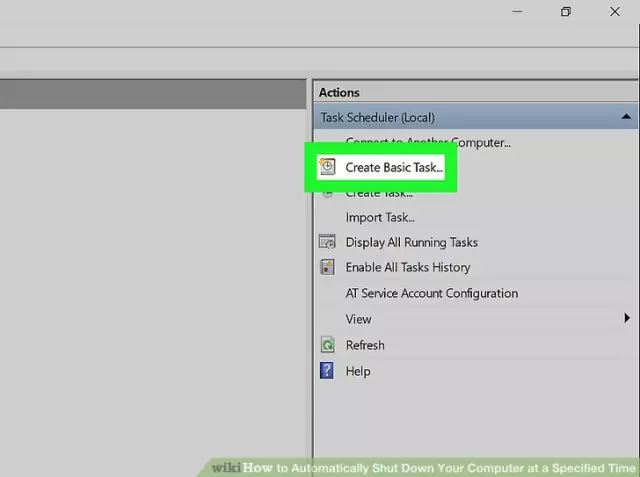يتمتع نظام التشغيل Windows بوظيفة مريحة للغاية لتشغيل البرامج تلقائيًا عند بدء التشغيل. سيوفر التشغيل التلقائي للبرامج الضرورية الكثير من الوقت ولن يسمح لك بنسيان تحميل برنامج معين. هناك عدة طرق لتمكين التشغيل التلقائي.

تعليمات
الخطوة 1
من أجل تكوين قائمة بالبرامج المعدة للتحميل التلقائي في نظام التشغيل Windows ، يوجد مجلد خاص يسمى "Startup". هذا المجلد قياسي ، يتم إنشاؤه أثناء تثبيت النظام ويقع في C: المستندات والإعدادات اسم المستخدم القائمة الرئيسية البرامج التشغيل التلقائي. لكي يتم تحميل البرنامج تلقائيًا ، ما عليك سوى لصق اختصاره في هذا المجلد. ستؤدي إزالة الاختصار إلى إلغاء بدء تشغيل هذا البرنامج.
الخطوة 2
يمكن تكوين التشغيل التلقائي لبعض البرامج بوسائلها الخاصة ، وتقوم العديد من البرامج بتشغيل وضع التشغيل التلقائي افتراضيًا عند بدء تشغيل نظام التشغيل. من أجل تمكين بدء تشغيل البرنامج بالقوة ، انتقل إلى إعداداته. كقاعدة عامة ، يوجد أمر بدء البرنامج مع نظام التشغيل في علامة تبويب الإعدادات المسماة "عام". يمكنك تمكين التحميل التلقائي للبرنامج عن طريق تحديد المربع المقابل للخط المقابل. ثم قم بتطبيق وحفظ التغييرات الخاصة بك.
الخطوه 3
للمستخدمين المتقدمين. يمكن تمكين التشغيل التلقائي لأحد البرامج عن طريق تحرير السجل باستخدام أدوات Windows القياسية. للقيام بذلك ، انتقل إلى قائمة "ابدأ" وانقر فوق الزر "تشغيل" فيها. في مربع النص ، اكتب "regedit". سيتم فتح محرر تسجيل Windows. في محرر التسجيل ، انتقل إلى قسم [HKEY_CURRENT_USERSoftwareMicrosoftWindowsCurrentVersionRun] وأضف مفتاحًا إليه بعنوان الملف القابل للتنفيذ للبرنامج الذي تريد تكوين التشغيل التلقائي له. على سبيل المثال ، لكي يتم تحميل برنامج "المفكرة" تلقائيًا في هذا القسم ، يجب كتابة الرمز "NOTEPAD. EXE" = "C: WINDOWSSystem32
otepad.exe.